こんにちは!
出水です!!
先日、このkindle fireHD8なる物をアマゾンでポチりました☆彡
とおもむろに開封の儀を行います
すでにプライム会員の僕
[speech_bubble type=”drop” subtype=”R2″ icon=”IMG_2573.JPG” name=”出水”]設定されて送られてきている…[/speech_bubble]早速設定だ!!
何を隠そうこのタブレット端末でお客様に雑誌をみせてあげたいんや!!
[speech_bubble type=”drop” subtype=”R1″ icon=”IMG_2573.JPG” name=”出水”]dマガジンが読みたいんや!![/speech_bubble]しかしこのままでは読めない…
[speech_bubble type=”drop” subtype=”R1″ icon=”IMG_2573.JPG” name=”出水”]そうだ!グーグル先生に教えてもらおう!![/speech_bubble] ここから先は自己責任でお願いします。まず、http://yahoo.jp/box/VbWSDaここにアクセス(ヤフー知恵袋から引用)
1,2,3,4と書いてあるファイルを一つづつダウンロードします
これをPC経由していくことも可能ですが、実はkindle専用ブラウザSilkからアクセスしても行けます
kindle fire HD8自体はWi-FiモデルなのでWi-Fi環境であれば単体で行けます
1をダウンロードしていくと、インストールは制限されています
[speech_bubble type=”drop” subtype=”R2″ icon=”IMG_2573.JPG” name=”出水”]なんやねん!iPhoneしか触ったことないからわからんぞ[/speech_bubble]チンプンカンプンになりながらおもむろに表示されているところに「設定」があったのですかさずタップ!
「不明ソースからのアプリ」と書いてある所の横の玉をタップしてオンにします
また戻ってダウンロードの画面に!!
そして1をダウンロードしなおす
素直に指示通りいきます
残りをダウンロードすると画面に存在することのない
グーグルアプリストアが画面に出てきます
(ちなみにグーグルアカウントは持ってたとしても別アカウントにするほうがおすすめです。
なぜならスマホでDLするたびにkindleに勝手に増えたりしてバグりやすいため)
DLできてインストールができたらすぐにkindleの設定に戻って
「不明ソースからのアプリ」のところをすぐにオフに戻します
これで晴れてandroid用アプリが取れます
早速dマガジンをダウンロード!!
[speech_bubble type=”drop” subtype=”R1″ icon=”IMG_2573.JPG” name=”出水”]ま、まじか!![/speech_bubble]
これがアプリストア
そしてこれが念願の!!!!
dマガジンだ!!
ちなみにこれはiPhoneでいう脱獄になりますので、各自自己責任でお願いします。
以上kindleレポでした
